软件定义网络实验记录①--Mininet 源码安装和可视化拓扑工具
第一步:
在 Ubuntu 系统的 home 目录下创建一个目录,目录名为自己的标识,包括但 不限于学号、姓名拼音等,目录不要包含中文。
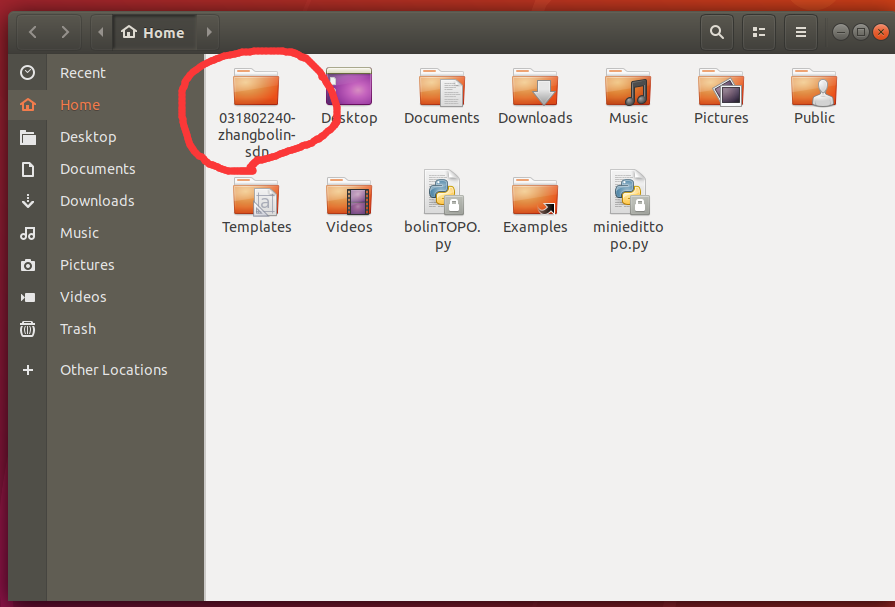
第二步:
在创建的目录下,完成 Mininet 的源码安装。
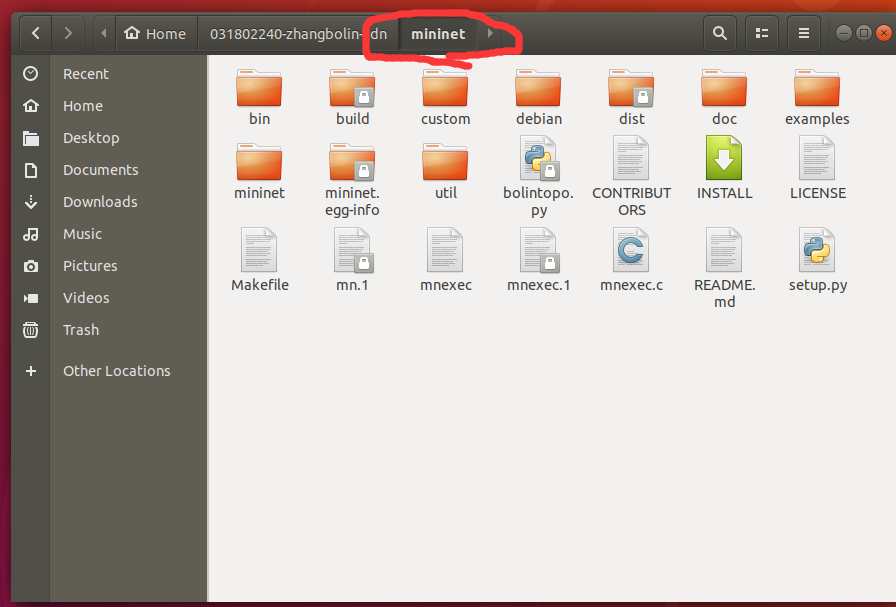
第三步:
打开可视化工具,参照使用步骤生成一个最简拓扑,过程如下:
1)使用到的命令 $ sudo ./mininet/examples/miniedit.py //在 Mininet 安装目录下执行 执行界面如下,可以拖动左侧边栏的主机 Host、交换机 Switch、路由器 Router、 网络链路 NetLink、控制器 Controller 等组件到右侧空白处,实现网络拓扑的可视 化仿真。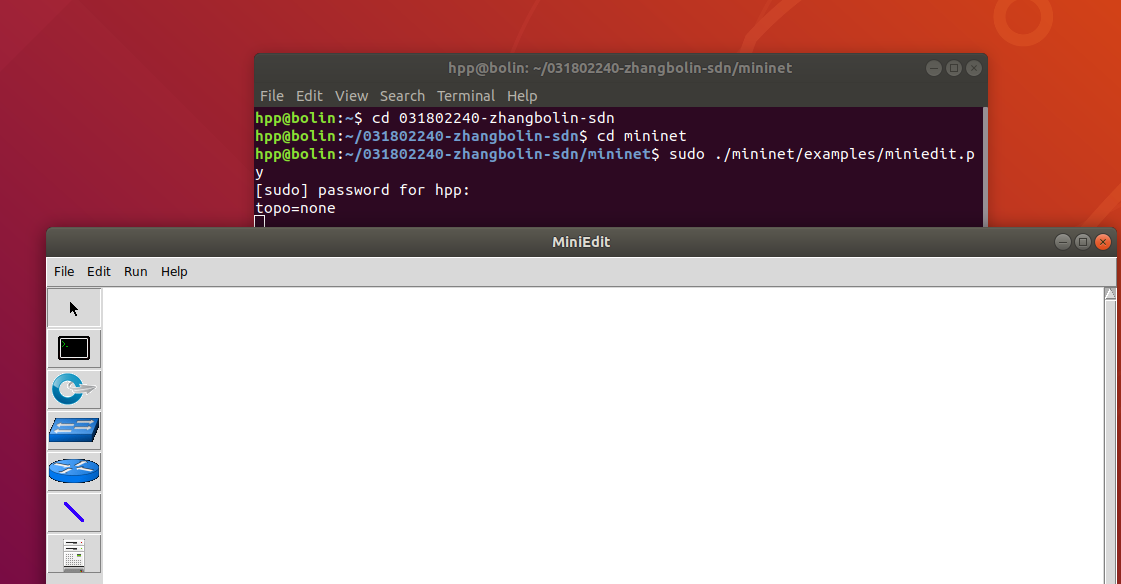
2)将 4 台 Host、2 台 Switch 和 1 台 Controller 拖出,并用 NetLink 连接,形成下图 所示的网络拓扑

3)鼠标右键点击 Host 和 Controller,选择设置属性(Properties):Host 部分主要是 设置主机 ip,以及 VLAN 等扩展设置。每台主机逐台操作;Controller 部分主要是 设置控制器类型,此处可按默认设置,如果是外部控制器,要选择 Remote Controller,之后填上 Controller 的 ip,如果是本机则按照默认的 127.0.0.1 即可。再点击左上角的 Edit,进行全局设置,此时在默认设置的基础上,勾选“Start CLI”, 将 OpenFlow 1.1 1.2 1.3 全部勾选。在系统的 Terminal 上观察当前确认的设置如下图。
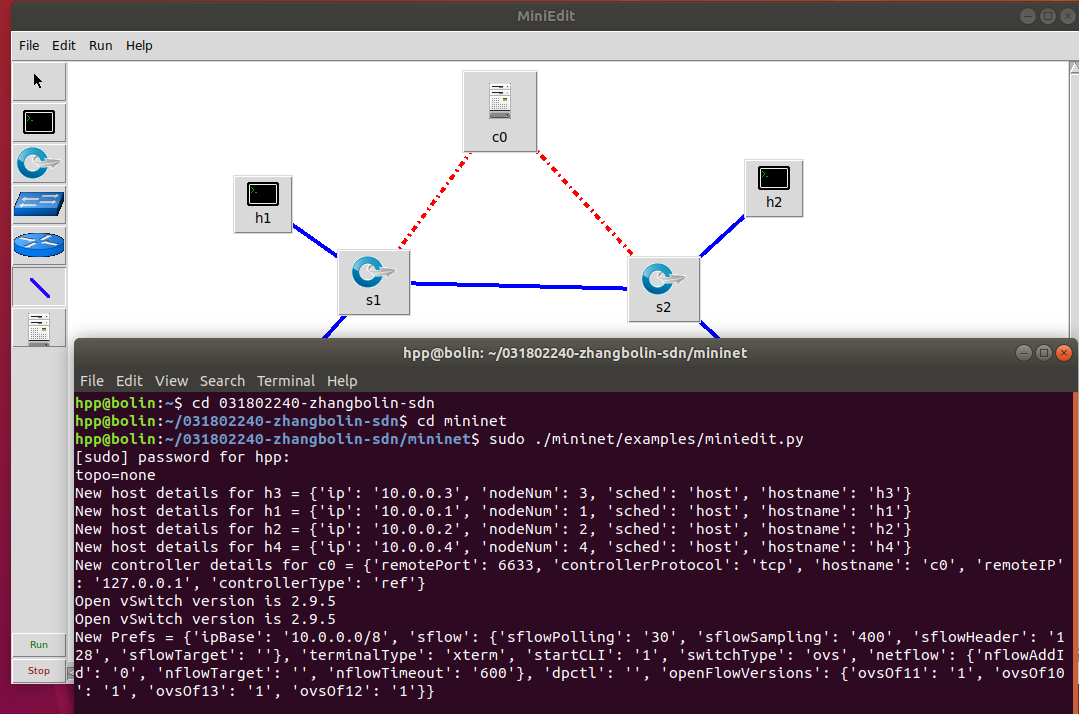
4)点击左下角的 Run,运行拓扑,由于开启了 CLI,可使用 pingall 命令测试主机的 连通性,并做其他扩展操作。
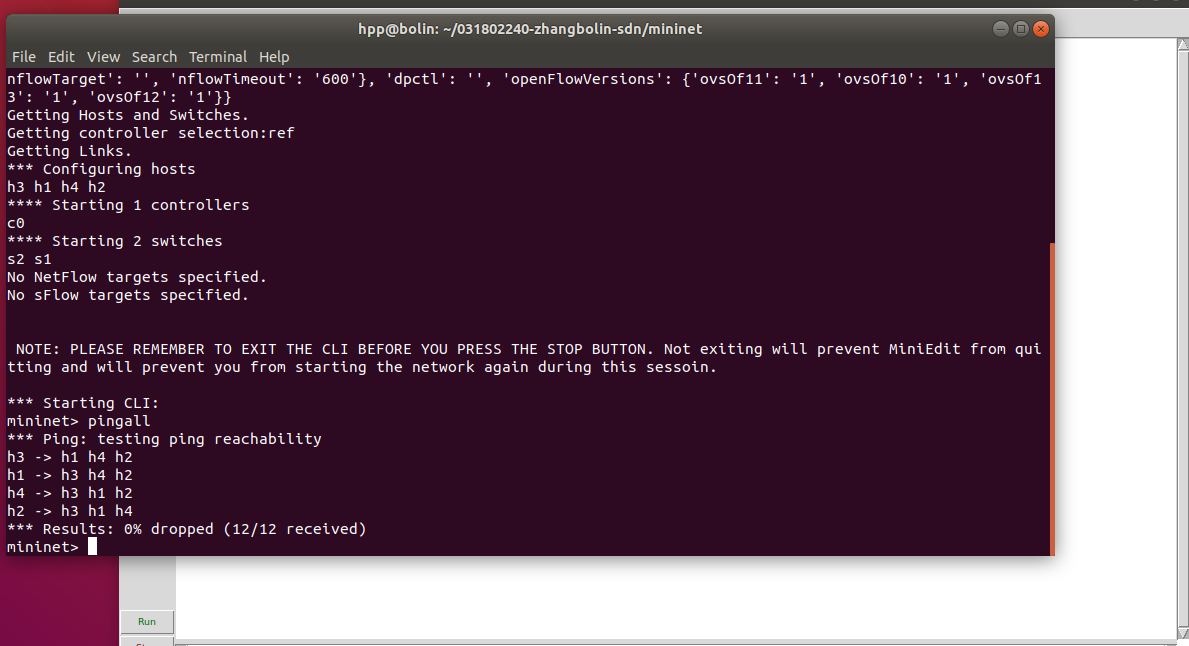
5)拓扑生成并确认无误之后,可以点击 miniedit 左上角的 File 菜单,选择 Export Level 2 Script,将拓扑保存为 Python 脚本,方便之后执行脚本一键生成。
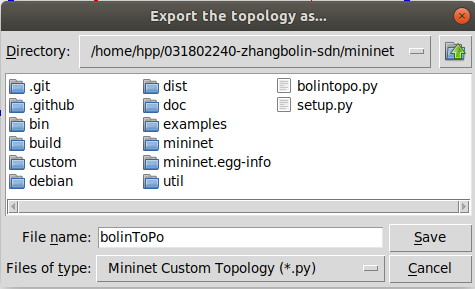
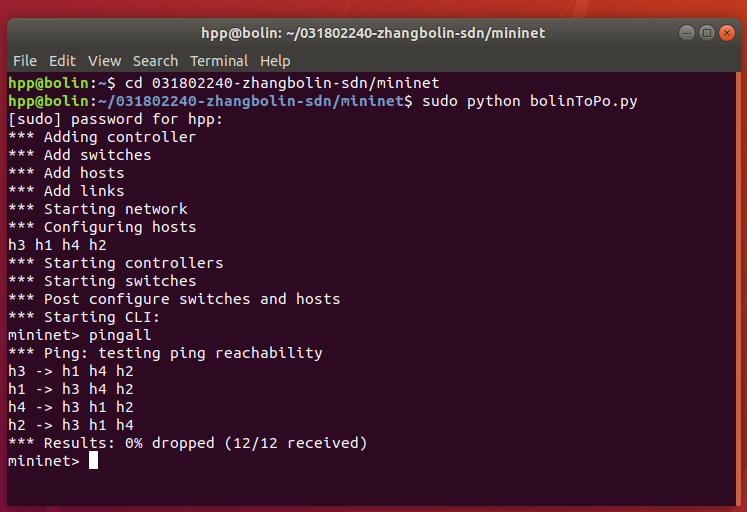





 浙公网安备 33010602011771号
浙公网安备 33010602011771号